Pogreške pogonitelja 0xC1900101 u ažuriranju za Windows 10 kreatora [FIX]
Pogreške upravljačkog programa često se javljaju kada korisnici pokušaju nadograditi svoj OS. Te pogreške pokreću različiti čimbenici povezani s upravljačkim programima: korisnici nisu instalirali najnovija ažuriranja upravljačkih programa na svojim računalima, neki od upravljačkih programa nisu kompatibilni s najnovijom verzijom sustava Windows 10 i više.
Mnogi korisnici koji su pokušali nadograditi na Windows 10 Creators Update izvijestili su da nisu mogli dovršiti postupak nadogradnje zbog niza pogrešaka 0xC1900101. Kao brz podsjetnik, pogreške 0xC1900101 specifične su za probleme s upravljačkim programima.
Evo pogrešaka povezanih s upravljačkim programima koje se mogu pojaviti prilikom nadogradnje na ažuriranje za kreatore sustava Windows 10:
- 0xC1900101 - 0x2000c
- 0xC1900101 - 0x20004
- 0xC1900101 - 0x20017
- 0xC1900101 - 0x40017
- 0xC1900101 - 0x30018
- 0xC1900101 - 0x3000D
- 0xC1900101 - 0x4000D
Kako popraviti 0xC1900101 pogreške na Windows 10
- Ažurirajte ili deinstalirajte oštećene upravljačke programe
- Isključite sve periferne uređaje
- Uklonite dodatnu RAM ili mrežnu karticu
- Pokrenite SFC skeniranje
- Provjerite raspoloživi prostor za nadogradnju
- Koristite Alat za izradu medija
- Uklonite antivirusni program
- Uklonite problematične aplikacije
- Onemogućite LAN karticu u BIOS-u
- Nadogradite BIOS
1. rješenje - ažurirajte ili deinstalirajte oštećene upravljačke programe
Ako nadograđujete s Windows 10 na ažuriranje za Stvoritelje, slijedite ove korake da biste pronašli sve problematične upravljačke programe:
- Idite na Lokalni disk C: Windows .
- Pomaknite se dolje do mape Panther i otvorite je.
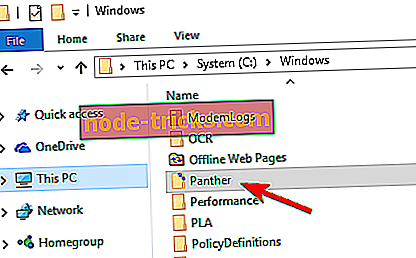
- Otvorite Setuperr.log i Setupact.log da biste pronašli problematične upravljačke programe. Imajte na umu da ćete možda morati preuzeti vlasništvo nad tim datotekama kako biste im pristupili.
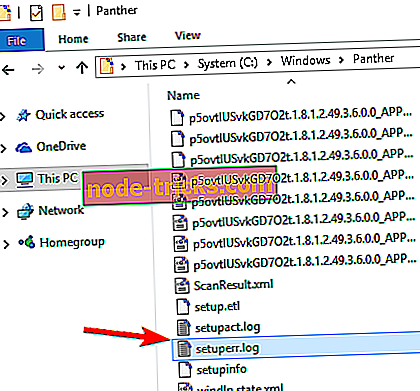
- Deinstalirajte oštećene upravljačke programe.
Automatski ažurirajte upravljačke programe
Ako ova metoda ne funkcionira ili ako nemate potrebne kompjuterske vještine za ručno ažuriranje / popravak upravljačkih programa nakon deinstaliranja, preporučujemo da to učinite automatski pomoću alata Tweakbit Driver Updater. Ovaj alat odobrili su Microsoft i Norton Antivirus. Nakon nekoliko testova, naš tim je zaključio da je to najbolje automatizirano rješenje. U nastavku možete pronaći kratki vodič o tome kako to učiniti:
- Preuzmite i instalirajte TweakBit Driver Updater

- Jednom instaliran, program će automatski početi skenirati vaše računalo za zastarjele upravljačke programe. Driver Updater će provjeriti instalirane verzije upravljačkih programa protiv svoje oblak baze podataka najnovijih verzija i preporučiti ispravna ažuriranja. Sve što trebate učiniti je čekati dovršetak skeniranja.
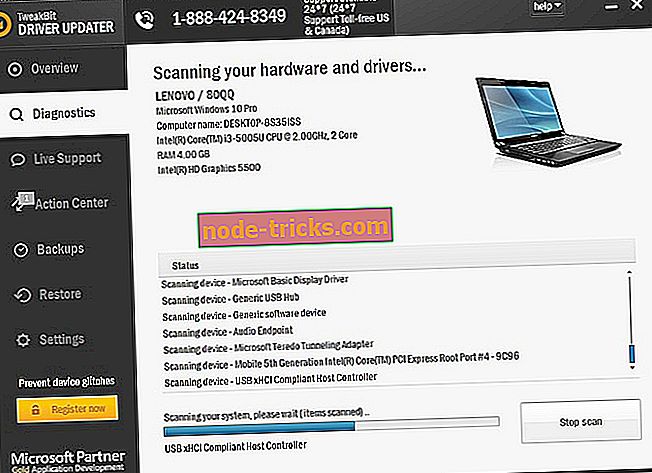
- Nakon dovršetka skeniranja, dobivate izvješće o svim upravljačkim programima problema na vašem računalu. Pregledajte popis i provjerite želite li ažurirati svaki upravljački program pojedinačno ili sve odjednom. Da biste ažurirali jedan upravljački program istodobno, kliknite vezu "Ažuriraj upravljački program" pokraj naziva upravljačkog programa. Ili jednostavno kliknite gumb "Ažuriraj sve" pri dnu da biste automatski instalirali sva preporučena ažuriranja.
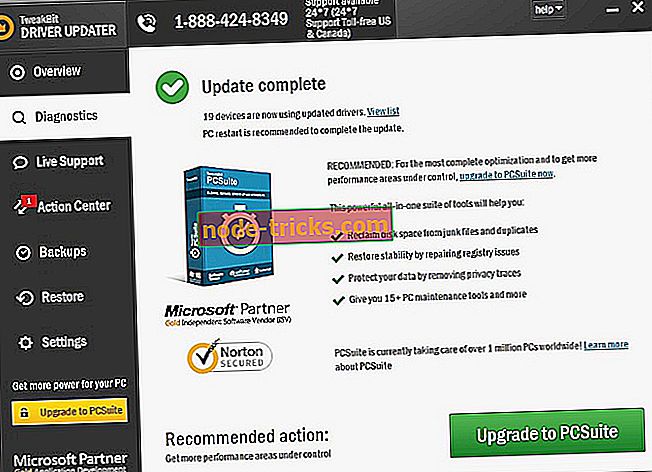
Napomena: Neki upravljački programi moraju biti instalirani u više koraka, tako da ćete morati nekoliko puta pritisnuti gumb 'Ažuriraj' dok se ne instaliraju sve njegove komponente.
Odricanje od odgovornosti : neke funkcije ovog alata nisu besplatne.
Također možete pronaći problematične upravljačke programe pomoću Upravitelja uređaja. Da biste to učinili, slijedite ove korake:
- Idite na Start > upišite Device Manager > kliknite prvi rezultat.
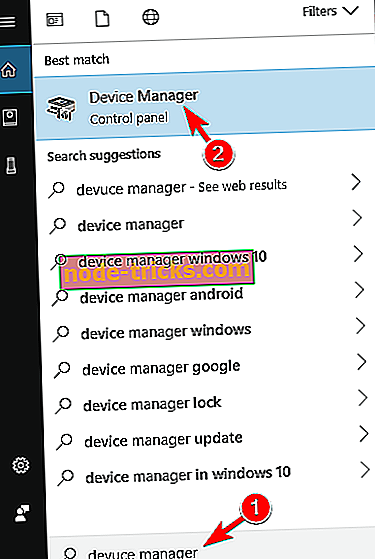
- Proširite popis uređaja. Uređaj koji uzrokuje pogrešku 0xC1900101 vjerojatno će se pojaviti sa žutim uskličnikom. Desnom tipkom miša kliknite problematičan upravljački program> odaberite Ažuriraj softver upravljačkog programa da biste instalirali najnovija ažuriranja. Kliknite Ukloni da biste ga u potpunosti uklonili.
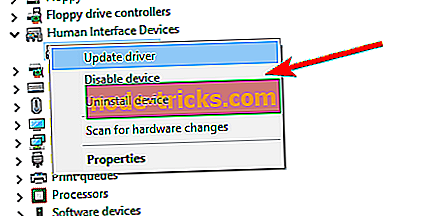
Nakon ažuriranja ili deinstaliranja problematičnih upravljačkih programa, problem bi trebao biti potpuno riješen i moći ćete ga nadograditi bez problema.
2. rješenje - odspojite sve periferne uređaje

Neki su korisnici potvrdili da su uspjeli instalirati ažuriranje za Stvoritelje nakon što su isključili sve periferne uređaje s računala. Iako ovo može zvučati kao rješenje trećeg razreda, trebali biste ga isprobati jer se pokazalo korisnim za neke korisnike.
3. rješenje - Uklonite dodatnu RAM memoriju ili mrežnu karticu

0XC190010 greške, a pogotovo greška 0XC190010 - 0x20017, ponekad su uzrokovane dodatnim RAM-om. Pokušajte ukloniti jedan RAM modul i još jednom pokušajte instalirati Windows 10 Creators Update. Tu su i korisnici koji su izvijestili da je uklanjanje njihove mrežne kartice i fiksne pogreške 0xC1900101.
4. rješenje - Pokrenite SFC skeniranje
Ponekad se ova pogreška može pojaviti zbog oštećenih sistemskih datoteka, ali ih lako možete popraviti pokretanjem SFC skeniranja. Da biste to učinili, samo trebate učiniti sljedeće:
- Idite na Start> upišite cmd > odaberite Command Prompt> pokrenite kao administrator .
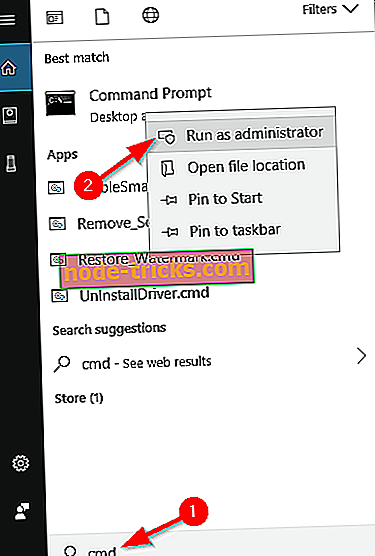
- Upišite sfc / scannow naredbu> pritisnite Enter > pričekajte da se proces skeniranja dovrši.
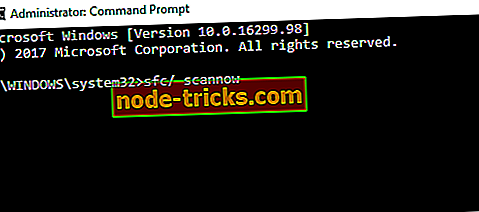
Nakon što je SFC skeniranje završeno, problem bi trebao biti riješen i trebali biste moći izvršiti nadogradnju.
5. rješenje - Provjerite raspoloživi prostor za nadogradnju
Za nadogradnju na Windows 10 Creators Update potrebno je najmanje 16 GB prostora za pohranu. Neispunjavanje ovog zahtjeva može objasniti i zašto ste doživjeli pogreške 0xC1900101. Za više informacija o tome kako osloboditi prostor na tvrdom disku, pogledajte rješenja navedena u našem posvećenom članku.
6. rješenje - koristite Alat za izradu medija
Ako ste izvršili sve gore navedene korake i još uvijek imate pogreške 0xC1900101, pokušajte upotrijebiti Alat za izradu medija kako biste dovršili postupak nadogradnje. Idite na stranicu Windows Upgrade i preuzmite alat. Također ćete pronaći korak-po-korak vodič o korištenju alata za izradu medija na istoj stranici.
7. rješenje - Uklonite antivirusni program

Ako dobivate pogrešku 0xC1900101, problem može biti vaš protuvirusni softver. Da biste riješili problem, preporučujemo da u potpunosti deinstalirate antivirusni program i pokušate ponovno instalirati ažuriranje. Taj problem može uzrokovati bilo koji antivirusni alat treće strane, stoga ga svakako deinstalirajte i pokušajte nadograditi ponovno.
U nekim slučajevima možda ćete morati ukloniti sve datoteke i stavke registra povezane s antivirusnim softverom. Postoji nekoliko načina za to, a najbolji način je da preuzmete i pokrenete namjenski alat za uklanjanje antivirusnog programa. Gotovo sve antivirusne tvrtke nude alate za uklanjanje svog softvera, pa svakako preuzmite jedan za svoj antivirusni program.
Kada uklonite antivirusni softver, nadogradnju možete izvršiti bez problema.
Rješenje 8 - Uklanjanje problematičnih aplikacija
Ponekad aplikacije treće strane mogu ometati proces nadogradnje i uzrokovati pojavljivanje pogreške 0xC1900101. Korisnici su izvijestili da su aplikacije kao što su Acronis True Image i Trusteer Rapport glavni uzroci ove pogreške.
Ako koristite bilo koju od ovih aplikacija ili bilo koji drugi sličan alat, pobrinite se da ga potpuno uklonite s računala i zatim pokušajte izvršiti nadogradnju. Korisnici su izvijestili da je njihov problem riješen nakon uklanjanja problematičnog softvera, stoga svakako pokušajte.
Rješenje 9 - Onemogućite LAN karticu u BIOS-u
Kao što smo već spomenuli, greška 0xC1900101 može nastati zbog povezanih perifernih uređaja i uređaja. Najčešći uzrok ovog problema je bežični adapter, ali ponekad taj problem može uzrokovati vaš Ethernet adapter.
Da biste riješili taj problem, savjetujemo da onemogućite ugrađeni LAN iz BIOS-a. Da biste to učinili, jednostavno pristupite BIOS-u, pronađite opciju Onboard LAN i onemogućite je. Da biste vidjeli kako pristupiti BIOS-u i onemogućiti tu značajku, provjerite priručnik za matičnu ploču.
Nakon što onemogućite tu značajku, pokušajte ponovno izvršiti nadogradnju. Ako uspijete instalirati nadogradnju, ponovno omogućite ovu značajku.
Rješenje 10 - Nadogradite svoj BIOS
Drugi način rješavanja ovog problema je nadogradnja BIOS-a. Prema mišljenju korisnika, možda nećete moći instalirati određeno ažuriranje ako imate zastarjeli BIOS. Nekoliko korisnika izvijestilo je da je ažuriranje BIOS-a riješilo problem, pa biste mogli pokušati.
Imajte na umu da je ažuriranje BIOS-a potencijalno opasan postupak koji može oštetiti vaše računalo. Kako biste provjerili kako ispravno ažurirati BIOS, savjetujemo vam da provjerite upute za vašu matičnu ploču za detaljne upute. Također smo napisali kratki vodič o tome kako flash BIOS, tako da možda želite provjeriti.
Pogreška 0xC1900101 može biti ozbiljna i može vas spriječiti u instaliranju određenih ažuriranja, ali trebate je moći riješiti pomoću jednog od naših rješenja.

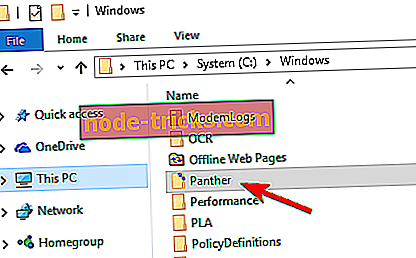
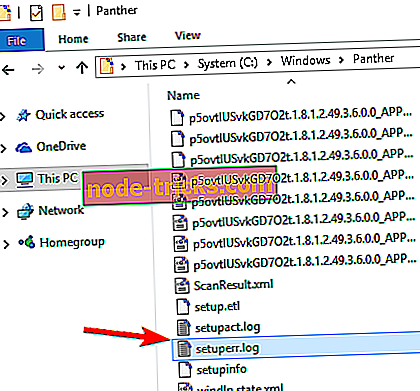

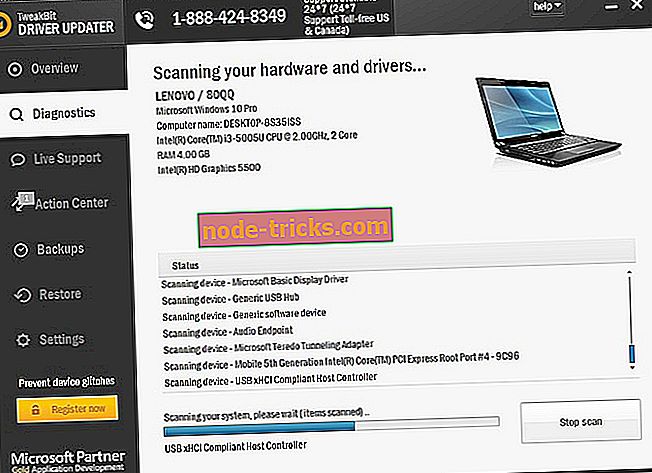
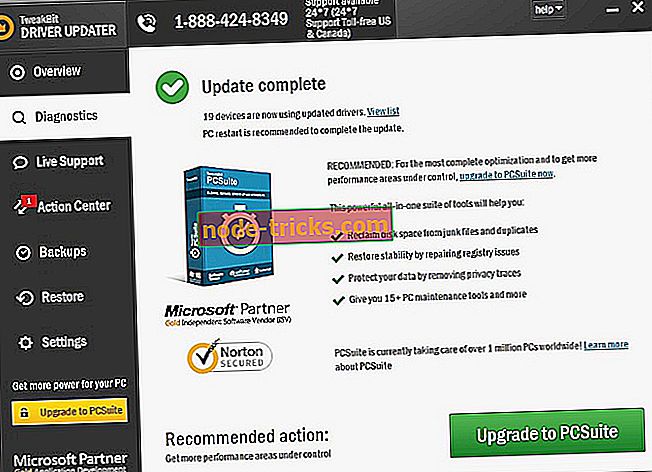
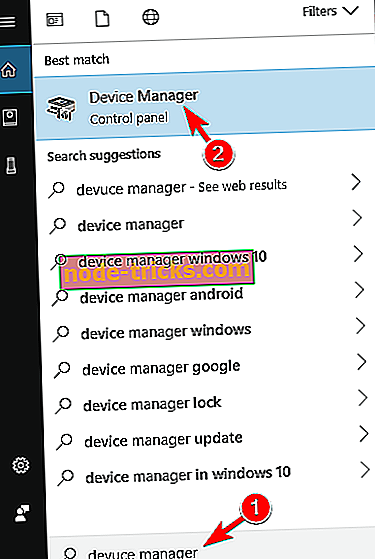
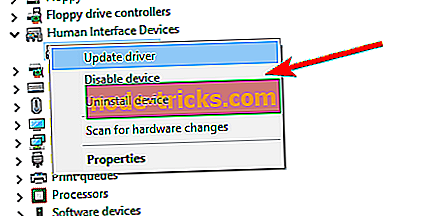
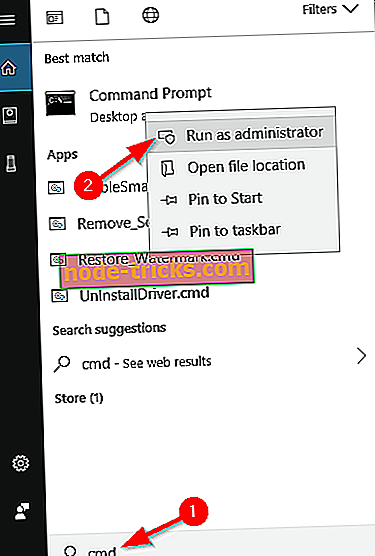
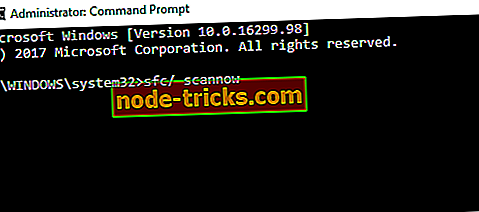

![Stvaratelji sustava Windows 10 ažuriranje instalacije zaglavljeno [Ispravak]](https://node-tricks.com/img/windows/612/windows-10-creators-update-installation-stuck.jpg)





